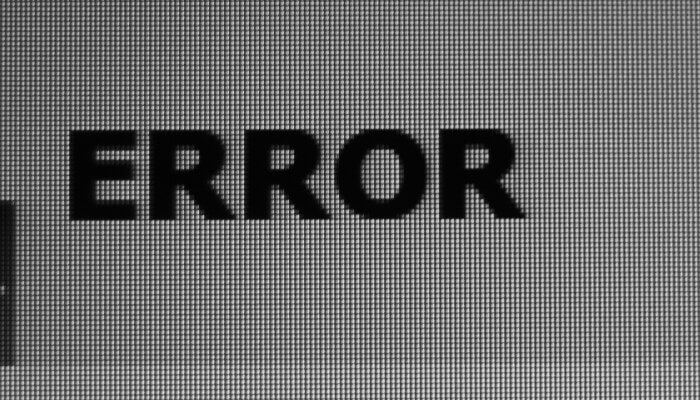기술은 쉽고 편리하지만, 작동하지 않을 때를 제외하면 말이죠. 안드로이드 세계에서 가장 큰 불만 중 하나는 어떤 이유로든 구글 플레이 스토어가 작동하지 않을 때입니다. Play 스토어는 필요한 모든 앱과 게임에 액세스할 수 있는 곳이고, 일부는 음악, 책, 영화의 주요 소스로 사용하기도 하기 때문에 특히 더 화가 납니다.
안타깝게도 많은 오류 코드가 발생하여 아무것도 다운로드할 수 없고, 앱을 업데이트할 수 없으며, 심지어 스토어를 열 수도 없습니다. 희망이 없는 것처럼 보일 수 있지만 걱정하지 마세요! 어떻게 해야 할지 알고 있으니까요.
일부는 다소 정통적이지 않을 수 있지만, 다음은 다양한 Google Play 스토어 오류 코드를 수정하는 방법입니다.
오류 1: 메모리 부족 오류(923)
이 오류는 Google 계정을 동기화하거나 앱을 다운로드하려고 할 때 발생하는 매우 일반적인 오류입니다. “캐시 메모리가 부족합니다”라는 메시지가 나타납니다. 다행히도 이 문제는 시간이 많이 걸리지 않는 매우 쉬운 해결 방법입니다.
해결 방법:
Google 계정 삭제
- 방법이 조금 비 정통적이라고 말씀드렸습니다. 하지만 절차는 간단합니다. 먼저 다음 주소로 이동합니다.
- 를 선택하면 디바이스에 저장된 계정 목록이 나타납니다.
- 다음과 같이 표시된 것을 클릭합니다. Google.
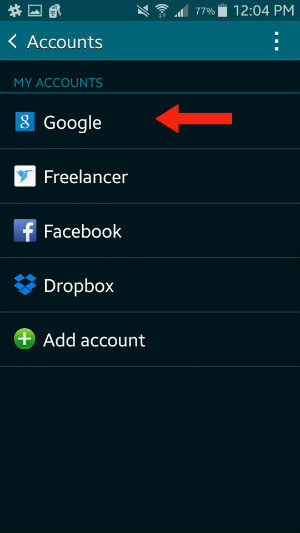
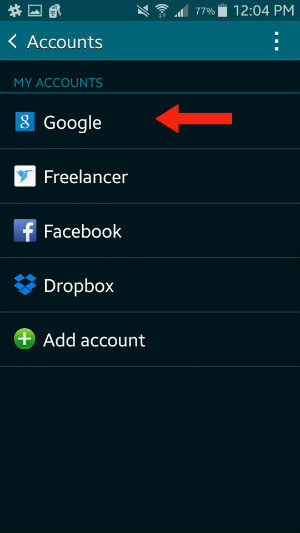
- 그런 다음 이메일 주소를 클릭합니다. 를 클릭하면 모든 동기화 정보가 표시된 화면으로 이동합니다.
- 오른쪽 상단의 옵션 버튼을 클릭하고 계정 삭제를 선택합니다.
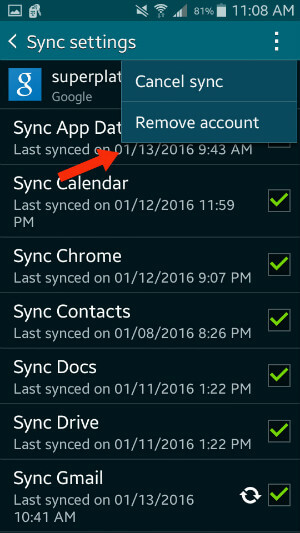
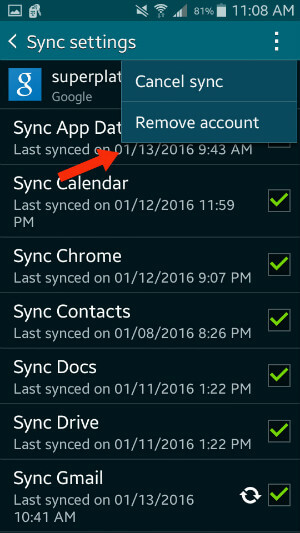
- 그 직후에는 가능한 한 많은 공간을 확보하기 위해 공간을 차지하고 있는 앱을 삭제하세요.
캐시 파티션 지우기
캐시 파티션 지우기는 독립 실행형 프로세스로 수행하여 언제든지 일부 메모리를 복구할 수 있습니다.
- 다음으로 복구 모드에서 기기를 재부팅해야 합니다.
- 방법을 모르는 분들은 디바이스를 끄세요.
- 그런 다음 다시 켜질 때까지 전원 버튼과 함께 볼륨 크게 키를 길게 누릅니다.
- 옵션 복구 모드 가 나타나면 볼륨 작게 버튼으로 선택할 수 있습니다.
- 그 뒤에 몇 가지 옵션이 표시됩니다. 다음과 같이 표시된 것을 선택합니다. 캐시 파티션 지우기를 선택합니다.
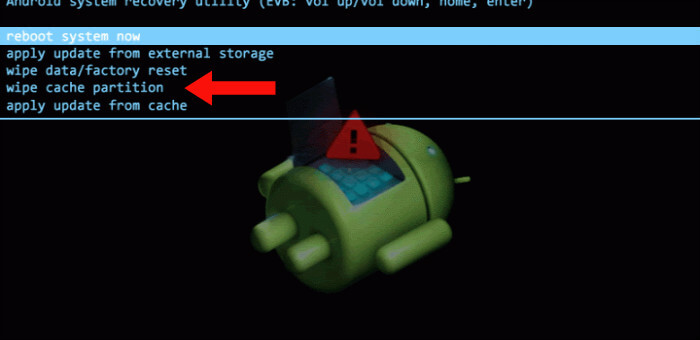
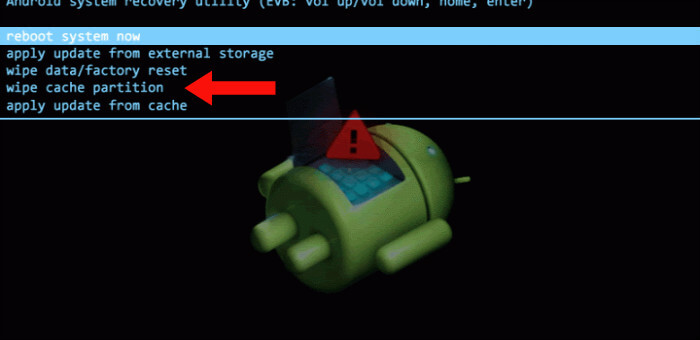
- 위의 단계를 수행한 후 디바이스를 켜고 계정을 다시 설정하면 정상적으로 사용할 수 있습니다.
오류 2: 연결 시간 초과 오류
구글 플레이 스토어 오류인 연결 시간 초과 오류는 롤리팝, 마시멜로 등 최신 버전의 Android를 사용하는 경우 패치로 수정되었기 때문에 발생하지 않으므로 기기가 최신 버전이라면 이 오류를 건너뛸 수 있습니다.
연결 시간 초과 오류는 디바이스의 날짜와 시간이 정확하지 않거나 ISP에 문제가 있는 경우 두 가지 중 하나로 인해 발생합니다. 다행히도 몇 가지 방법을 시도해 보면 문제를 해결할 수 있습니다.
해결 방법
캐시 파티션 지우기.
- 첫 번째 오류의 두 번째 단계에서 설명한 대로 정확히 수행합니다. 복구 모드에서 디바이스를 재부팅하고 캐시 파티션 지우기를 선택합니다. 이렇게 하면 수동 초기화처럼 작동하며 Play 스토어가 정상적으로 작동합니다.
- 이번에는 계정을 삭제할 필요가 없습니다.
앱 캐시 지우기
- 이 문제를 겪고 있는 사용자에게 가장 효과적인 방법입니다.
- 로 이동 설정 을 클릭하고 애플리케이션 관리자를 선택합니다.
- 아래로 스크롤하여 구글 플레이 스토어 를 검색하여 탭합니다.
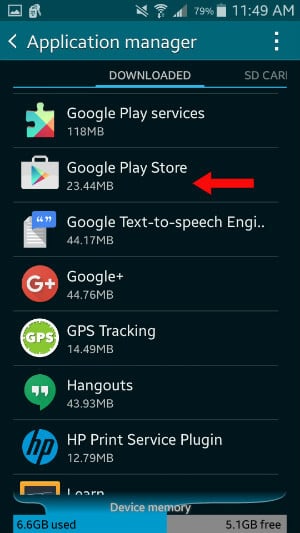
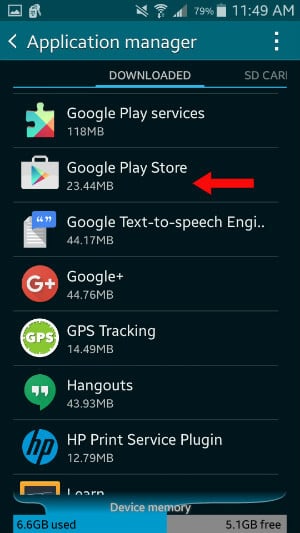
- 선택 강제 중지를 선택합니다. 그런 다음 캐시 지우기를 선택합니다. 순서대로.
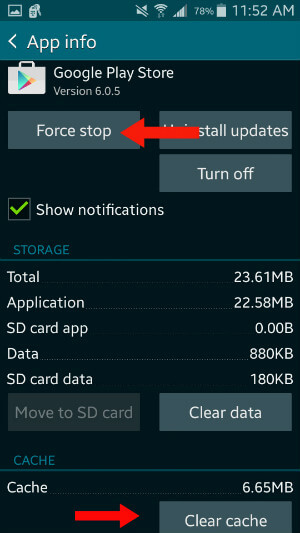
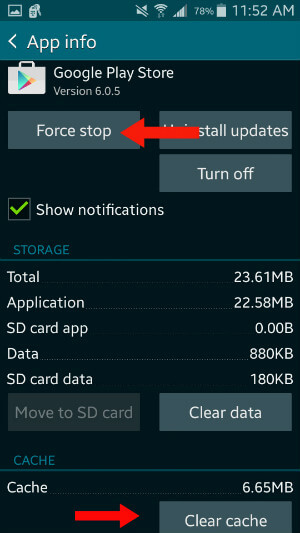
- 또 다른 방법은 업데이트 제거를 탭합니다, 를 클릭한 다음 모든 것을 다시 설치하세요. 이렇게 하면 앱에 깨끗한 작업 환경을 제공하여 문제를 제거할 수 있습니다.
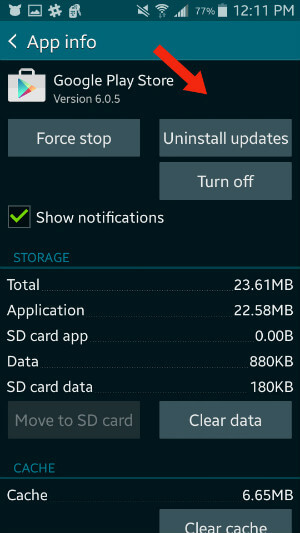
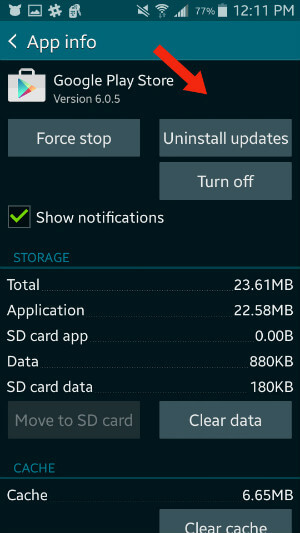
오류 3: 업데이트할 수 없음(925)(2가지 방법)
이것은 모든 완벽주의자들의 악몽과도 같은 오류입니다. 925 오류로 인해 애플리케이션을 업데이트할 수 없게 되면 오래된 앱이 수십 개 쌓일 수 있습니다. 다행히도 이 오류의 해결 방법은 앞의 두 오류보다 훨씬 간단합니다.
캐시 및 데이터 지우기
- 위의 두 번째 오류에 대한 “앱 캐시 지우기” 방법을 참조하여 다음을 선택할 때까지 따르세요. Google Play 스토어를 선택합니다.
- 앱의 모든 옵션이 표시된 화면이 나타나면 다음을 클릭하는 대신 강제 중지 또는 업데이트 제거, 를 탭하기만 하면 됩니다. 데이터 지우기 및 캐시 지우기.
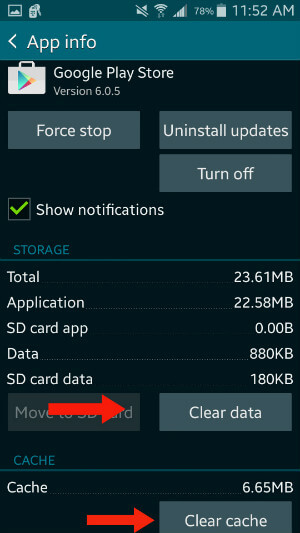
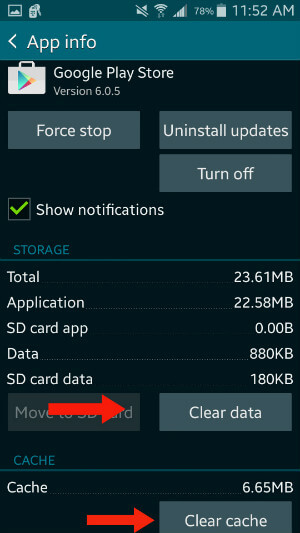
- 여기까지입니다!
Google 계정 다시 추가하기
- 이 과정은 첫 번째 오류 발생 시와 동일합니다.
- 다음으로 이동합니다. 설정으로 이동합니다, 선택 계정을 선택합니다, 을 클릭한 다음
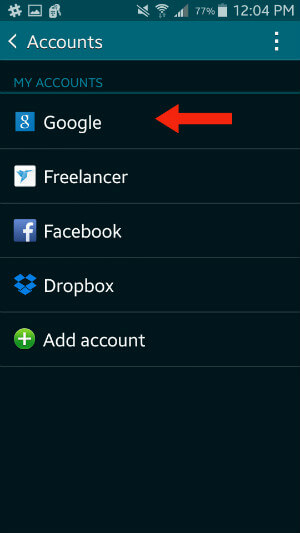
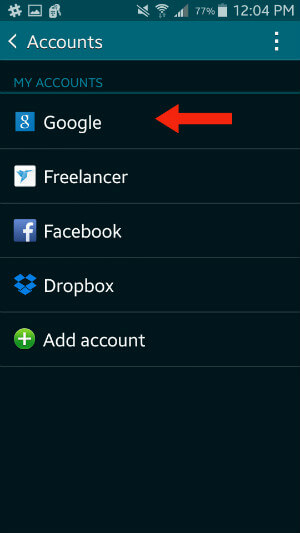
- 그런 다음 옵션 버튼을 사용하여 Google 계정을 삭제합니다.
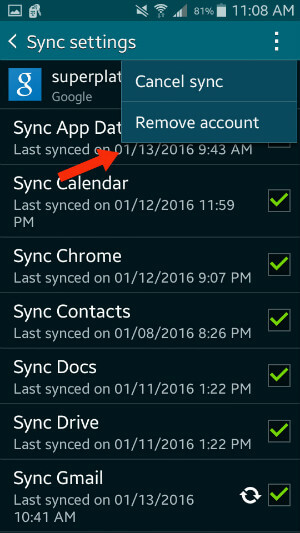
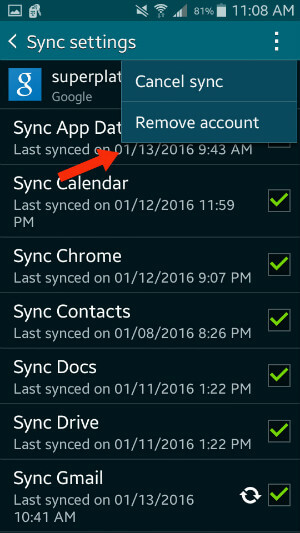
- 이제 계정을 다시 추가하기만 하면 됩니다. 이렇게 하려면 계정 섹션을 다시 탭하는 대신 Google, 을 탭하고 계정 추가 버튼을 클릭합니다.
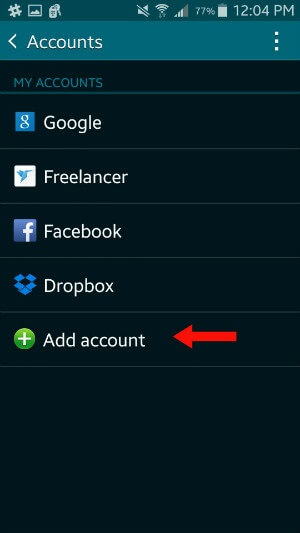
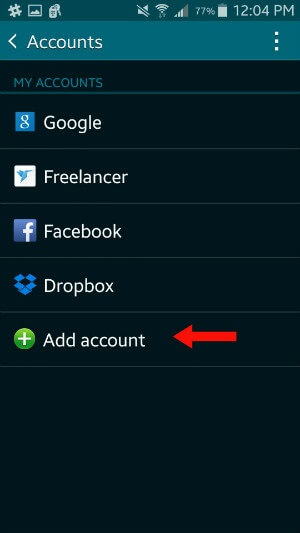
오류 4: 오류 -24
이 오류는 아는 사람이 많지 않기 때문에 매우 악명 높은 오류입니다. 구글 플레이 스토어 오류의 빅풋과도 같습니다. 그럼에도 불구하고 이 문제를 해결할 수 있는 방법이 있습니다. 앱을 설치하려고 할 때 “알 수 없는 오류 코드 24…”라는 알림이 표시되는 경우입니다. 앱이 설치되지 않고 동일한 메시지가 표시되므로 다시 시도할 수 없습니다. 스토어 자체의 버그인 것 같으며 일부 고정을 통해 해결할 수 있습니다.
해결 방법
데이터 및 업데이트 지우기
- 마지막 오류와 마찬가지로 다음 페이지로 이동합니다. 설정, 애플리케이션 관리자로 이동합니다, 을 클릭한 다음 Google Play 스토어로 이동합니다.
- 이번에는 강제 중지, 업데이트 제거를 탭합니다, 및 데이터 지우기정확히 그 순서대로 진행합니다. 이렇게 하면 스토어가 하드 리셋되어 업데이트에서 발견된 모든 버그가 제거됩니다. 그런 다음 업데이트를 다시 설치하면 오류가 더 이상 발생하지 않습니다.


최후의 수단
이 방법이 작동하지 않을 가능성이 약간 있으며, 이 경우 문제를 거의 확실하게 해결할 수 있는 한 가지 방법이 더 있습니다: 공장 초기화입니다. 이렇게 하면 앱, 업데이트, 사진, 계정 등 디바이스의 모든 데이터와 정보가 지워집니다. 기본적으로 디바이스를 처음부터 다시 시작하는 것이므로 최후의 수단으로만 사용해야 합니다.
- 디바이스 마스터 초기화를 수행하려면 다음 주소로 이동하세요.
- 선택 백업 및 재설정을 선택합니다.
- 그러면 하단 근처에 다음과 같은 옵션이 표시됩니다. 공장 데이터 초기화. 디바이스를 초기화하려면 이 버튼을 탭하세요.
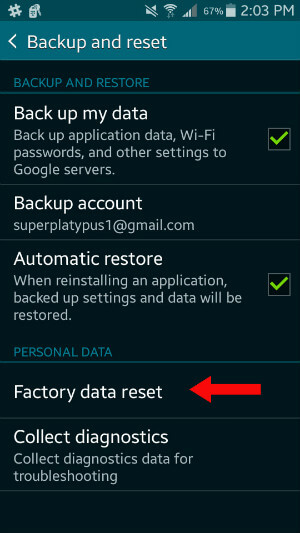
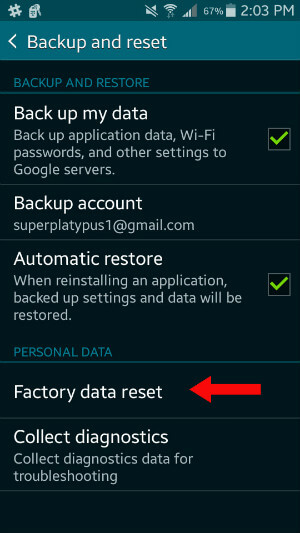
- 데이터를 백업한 후에만 이 작업을 수행하세요. 그렇지 않으면 디바이스에 있는 모든 것을 잃게 됩니다.
문제 해결
Google Play 스토어에서 발생할 수 있는 다른 많은 문제가 있으며, 거의 모든 문제를 잠재적으로 해결할 수 있는 문제 해결 방법이 있습니다.
캐시 및 데이터 지우기
- 이동 설정, 애플리케이션 관리자로 이동합니다, 다음 Google Play 스토어로 이동합니다.
- 탭 캐시 지우기 및 데이터 지우기.
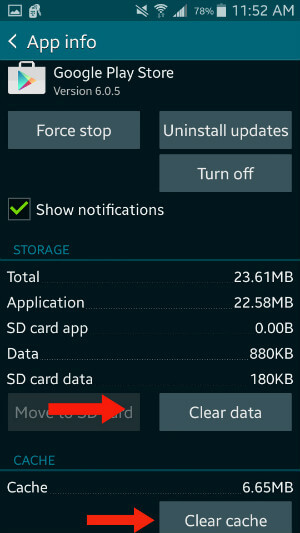
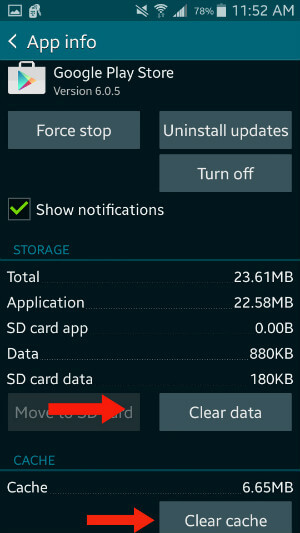
- 이 방법은 문제를 일으키는 다른 앱에서도 작동합니다. 대신 Google Play 스토어로 이동합니다, 에서 특정 앱의 이름을 선택합니다.
결론
드물게 이러한 방법이 Google Play 스토어에서 오류 코드에 대해 작동하지 않는 경우가 있습니다. 이러한 상황이 발생하면 즉시 Google 담당자에게 문의하면 도움을 받을 수 있습니다.
앞으로도 다른 Android 앱뿐만 아니라 Google Play 스토어에서도 다른 오류가 발생할 수 있습니다. Google은 이러한 문제를 해결하여 사용자 여러분과 다른 사람들의 삶에 도움이 될 수 있도록 최선을 다해 노력할 것입니다.
이러한 방법으로 Google Play 스토어가 수정되었나요? 어떤 방법을 시도해 보셨나요? 아래 댓글로 알려주세요.
주요 이미지 크레딧